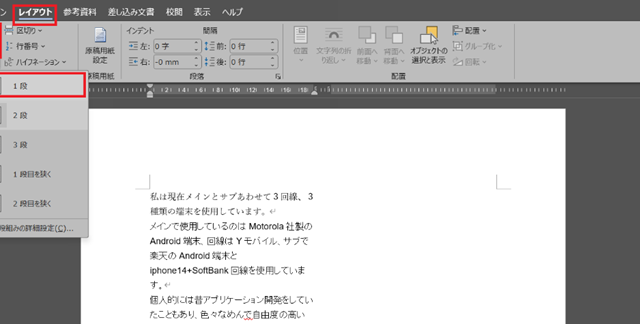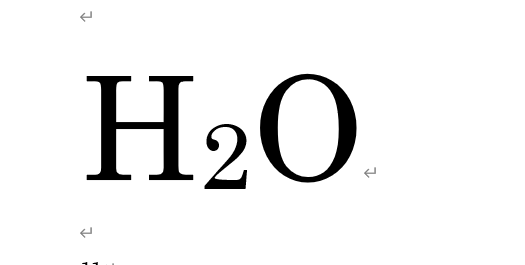文書やアンケートなどさまざまな文書が作成できるワード(Word)。
ワードの機能を使いこなすことで、複数人で作業する場合でも業務の効率化が図れます。
ワードの便利な機能の1つとして、作成した文書の気になる箇所や補足説明したい部分にコメントできる機能があります。このコメント機能は作成した文書を第三者に校閲してもらう時などに非常に役立ちます。しかし、コメントの仕方はわかっても、コメントを削除する方法がわからないというケースがあるようです。
今回は、ワードのコメントを一部削除する方法と一括削除する方法、コメントをショートカットで削除する方法について解説していきます。
ワードのコメントの削除方法(通常)【右のコメントを一部消す】
ワードの文書でコメントを挿入すると、下図のように右側にコメントが表示されます。
ここでは3つのコメントが表示されていますね。
1つ目が「公衆衛星」を「公衆衛生」に修正、2つ目が「これからグラフを挿入する」という補足説明、3つ目が「値上がりが」を「値上がりを」に修正するコメントです。
これらのコメントのうち、1つ目と3つ目の誤字に関するコメントはすぐに修正対応ができそうです。

では「公衆衛星→公衆衛生」と「値上がりが→値上がりを」の誤字の修正対応が完了し、これら2つのコメントを削除して、未対応の「グラフを挿入予定です」のコメントだけを残したい場合はどうしたらよいのでしょうか?
コメントを消すには、消したいコメントを選択し、コメント内右上の三点マーク(その他のスレッド操作)をクリックします。

表示されたメニューの中からゴミ箱マークがついている「スレッドの削除」を選択します。

これで1つ目の「衛星→衛生」のコメントが削除されました。同様に3つ目の「が→を」のコメントを削除すると、未対応の「グラフを挿入予定です」のコメントのみ表示されます。

また、「スレッドの削除」ではなく、✓マークがついた「スレッドを解決する」を選択すると、コメント自体は消えますが、コメントがあったことはわかるチェックマークが表示されます。
用途に合わせて、コメントを削除するのか、コメントを解決にするのかは選んでくださいね。

ワードのコメントの一括削除方法【右のコメントをまとめて消す】
では次に、コメントをまとめて消したい場合の方法を解説していきます。
コメントの数が多い場合、コメントを1つ1つ削除するのは手間がかかりますよね。そのような時は、コメントの一括削除が便利です。
任意のコメントを選択(※文書内にあるどのコメントでも構いません)→「校閲」タブ→「削除」 の横にある矢印をクリック→「ドキュメント内のすべてのコメントを削除]」をクリック。これで文書内のすべてのコメントを一括で削除できます。
コメント1つ1つを削除するより、手間もかからず簡単ですね。

ワードのコメントの一括削除のショートカット
最後に、コメントを一括削除するショートカットについて解説します。先ほどの手順でもコメントを一括削除できますが、アクセスキーを使ってコメントを一括削除する方法もあります。
削除したいコメントを1つ選択します(※文書内にあるどのコメントでも構いません)。選択した状態で「Alt」キーを押します。この時、下図のようにタブなどにアルファベットが表示されているのを確認しましょう。

そして「Alt」キーを押したままR→D→Oの順にキー押すと、コメントを全て消すことができます。
なお、一部のコメントを削除したい場合は、削除したいコメントを選択し、「Alt」キーを押したままR→D→Dの順に押してみましょう。すると、選択したコメントだけを消すことができます。
まとめ ワードの右のコメント欄をすべて完全に消したい:まとめて削除:ショートカット等の方法
ここでは、ワードでコメントの一部を削除、一括削除する方法について解説しました。
今回解説したコメント削除の方法は、複数人での文書の校閲チェックや、コメントの数が多い時などに役立ちます。
ワードの便利な機能を使って、どんどん業務効率化を図ってみてくださいね。